Existuje možnosť otestovať funkčnosť stránky bez funkčnej domény alebo v prípade migrácie na nový webový server a to bez zmeny DNS záznamov.
Uvedieme si dve možnosti, ktorými si dokážete takto webovú stránku otestovať.
Špeciálna URL adresa
Pre uľahčenie testovania Vášho webu, prípadne jeho tvorby bez funkčnej domény sme vyvinuli možnosť použiť tzv. špeciálnu URL adresu, ktorá zaistí zobrazenie súborov stránky na našom hostingu.
1. Adresu nájdete po prihlásení sa do Webadminu a v časti Služby kliknete na doménu.
2. V ľavom menu nájdete kateģoriu Pokročilé nastavenia a vyberte FTP Účty
3. Kliknite si na Váš FTP účet. Ak ho nemáte vytvorený, postupujte podľa tohto návodu.
4. V sekcii Pomoc a podpora a nájdete ju v podsekcii Dočasná adresa pre prístup k dátam bez funkčnej domény.
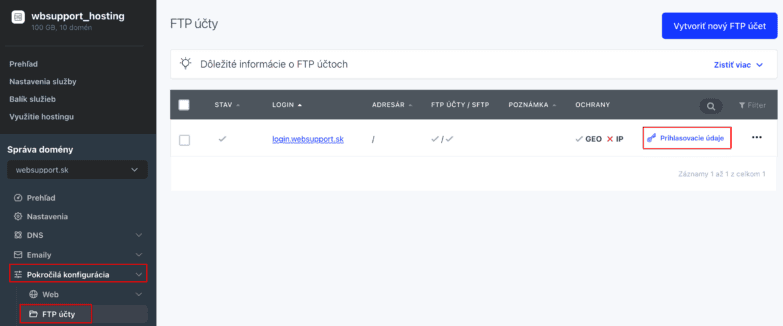
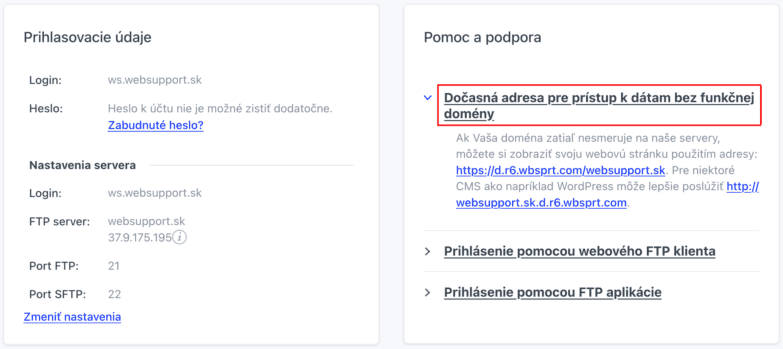
Úprava hosts súboru
Tento spôsob je odporúčaný pre testovanie WordPressu a iných komplexnejších aplíkácii. Hosts súbor je uložený vo vašom PC a obsahuje informácie o tom, na akej IP adrese má webový prehliadač danú stránku hľadať. Pokiaľ už máte nový hosting nakonfigurovaný, stačí zmeniť záznam v tomto súbore.
IP adresa, ktorú môžete použiť pre nastavenie hosts nájdete podľa týchto krokov:
1. Prihláste sa do Webadminu
2. Kliknite v zozname služieb na doménu
3. V ľavom menu vyberte položku DNS a prekliknite sa na záložku A
4. Po otvorení tejto sekcie sa Vám nad zoznamom DNS A záznamov zobrazí informácia s predovolenou IP adresou pre Vašu doménu.
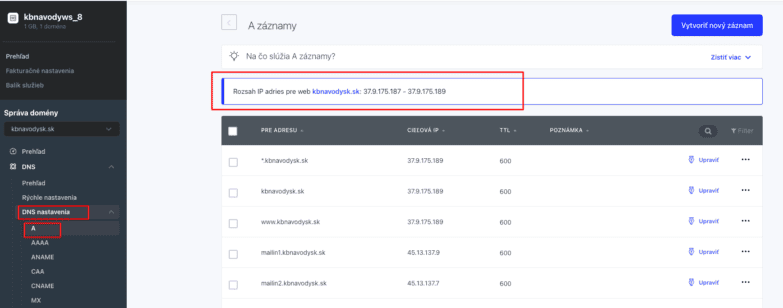
Pred vykonaním tohto nastavenia odporúčame zavrieť všetky okná webového prehliadača, aby ste mali istotu, že sa úprava súboru hosts aktivuje.
Operačné systémy Linux a macOS
Najlepším spôsobom, ako pracovať s súborom Hosts, je použitie aplikácie Terminál, ktorá sa na macOS nachádza v priečinku Utility. Terminál môžete vyhľadať a spustiť aj pomocou funkcie Spotlight. Na Linuxe ho jednoducho vyhľadáte v zložke aplikácií.
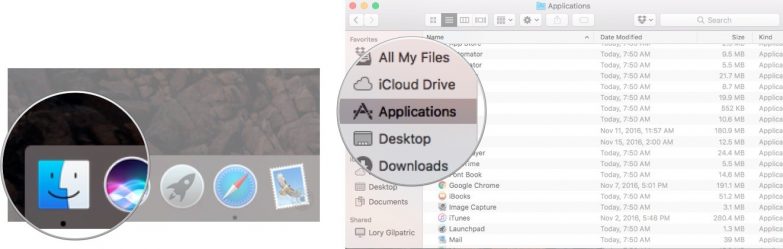
Po sputení terminálu do neho vpíšte nasledujúci príkaz:
sudo nano /etc/hosts
Následne stlačne ENTER a budete vyzvaný zadať heslo. Po zadaní hesla sa spustí úprava súboru v textovom editore Nano. Všetky nové záznamy zadávajte na koniec dokumentu. Navigovať na koniec sa môžete šípkami na klávesnici. Aktuálna pozícia kurzoru je znázornená sivou farbou. Dokument vyzerá nejako takto:
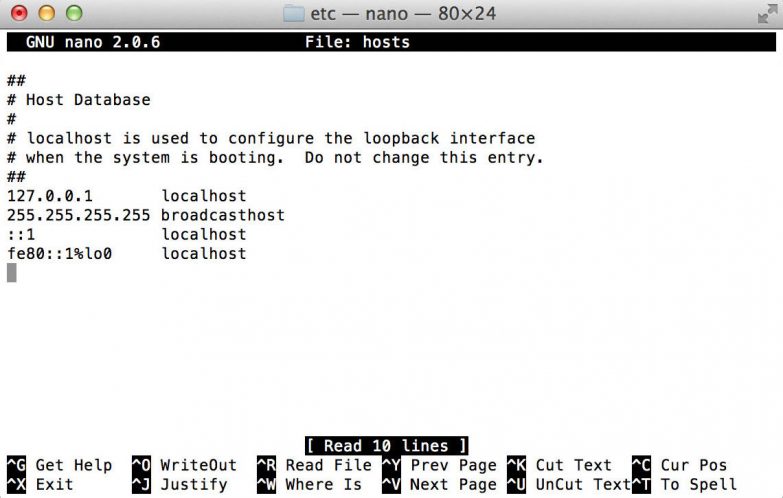
Do hosts súboru vložte na nový riadok IP adresu, ktorú ste ste našli podľa krokov na začiatku návodu, kliknite tlačítko tabulátor(tab) a následne napíšte názov Vašej domény v tvare www.vasadomena.sk vasadomena.sk, tieto adresy už sú oddelené medzerou. Opatrne však s bielymi znakmi, IP adresa a zoznam domén musia byť oddelené tabulátorom, zároveň nesmiete mať medzeru navyše. Príklad:
37.9.175.3 [tabulátor] vasadomena.tld www.vasadomena.tld
Po úprave zadajte control + O, čím vyzvete terminál na uloženie. Následne stlačte ENTER, čím záznam uložíte a stlačte control + X. Ako posledný krok bude potrebné „flush-núť“ DNS cache, čím počítač uistíte o vykonaných zmenách. Zadajte tento príkaz:
sudo killall -HUP mDNSResponder
Hotovo! Stránka sa korektne načíta z nášho servera.
Operačné systémy Windows
Pre zariadenia s operačným systémom Windows je postup odlišný. Zmenu nevykonávate cez príkazový riadok (terminál). Súbor ručne dohľadáte v tomto umiestnení:
c:/windows/system32/drivers/etc
Súbor otvorte ako administrátor (pravým klikom > Otvoriť ako administrátor). Do hosts súboru vložte nový riadok, na nový riadok IP adresu, ktorú ste našli podľa krokov na začiatku návodu, kliknite na tlačítko tabulátor a následne napíšte názov Vašej domény v tvare www.vasadomena.sk vasadomena.sk, tieto už sú oddelené medzerou.
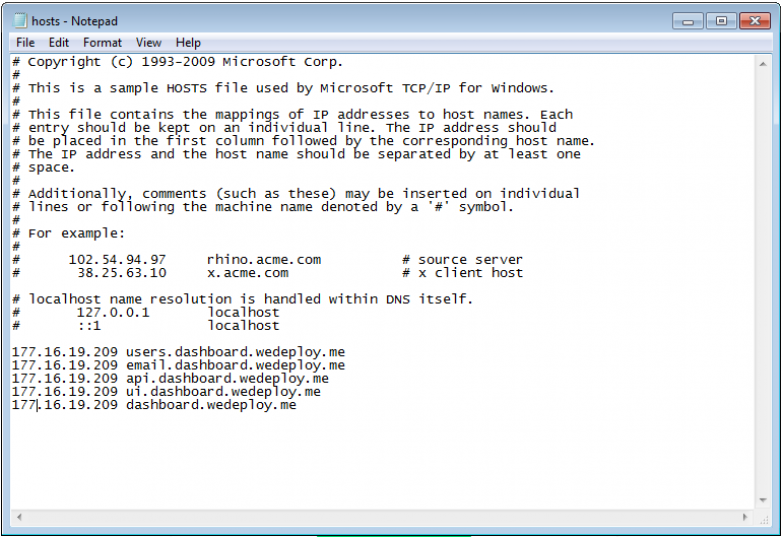
Opatrne s bielymi znakmi, IP adresa a zoznam domén musia byť oddelené tabulátorom, zároveň nesmiete mať nikde medzeru navyše. Príklad:
37.9.175.3 [tabulátor] vasadomena.tld
37.9.175.3 [tabulátor] www.vasadomena.tld
Súbor uložte a premažte vyrovnávaciu pamäť prehliadča – tzv. cache.
Hotovo! Stránka sa korektne načíta z nášho servera.